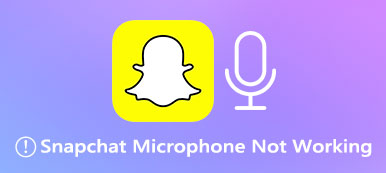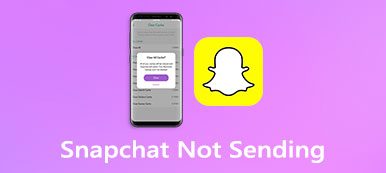Facebook позволяет заблокировать кого-то за то, что он не видит его посты. По разным причинам вы могли заблокировать кого-то на Facebook. Наверняка вы легко сможете разблокировать людей на Facebook, когда у вас возникнет такая необходимость. Вопрос в том, как разблокировать человека на фейсбуке?
В этом посте рассказывается, как удалить пользователя Facebook из списка заблокированных на iPhone и телефоне Android. Когда вы решите разблокировать кого-то и снова добавить его в свой список друзей на Facebook, вы можете легко следовать приведенному ниже руководству, чтобы сделать это с легкостью.

- Часть 1. Разблокировать кого-то на Facebook на iPhone
- Часть 2. Разблокируйте людей на Facebook на телефоне Android
- Часть 3. Разблокировать кого-то на сайте Facebook
- Часть 4. Как перенести и восстановить данные Facebook
- Часть 5. Часто задаваемые вопросы о том, как разблокировать кого-то на Facebook
Часть 1. Как разблокировать кого-то на Facebook на iPhone
Эта часть поможет вам проверить свой список блокировки Facebook и разблокировать кого-то на iPhone.
Шаг 1 На вашем iPhone откройте приложение Facebook и нажмите кнопку «Меню» (отображающую три горизонтальные линии) в правом нижнем углу. Прокрутите вниз, чтобы найти Настройки вариант под Настройки и конфиденциальность.
Шаг 2 В интерфейсе основных настроек найдите блокирование вариант и нажмите на него. В новом интерфейсе блокировки вы можете увидеть список заблокированных вами людей. Найдите пользователя, которого хотите удалить из этого списка, и коснитесь соответствующего открыть кнопка. Здесь нужно нажать на открыть еще раз, чтобы подтвердить операцию.
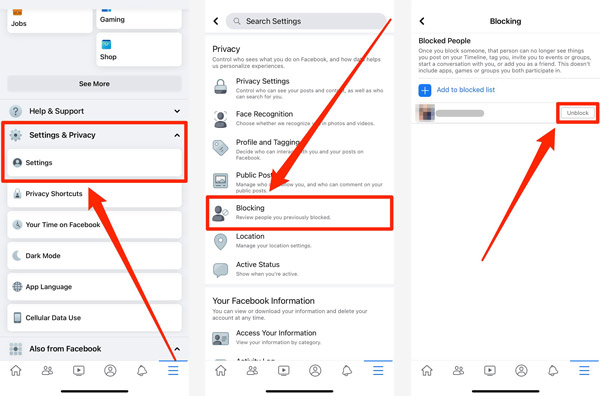
Таким образом, вы можете легко разблокировать кого-то на Facebook на своем iPhone или iPad. Как видите, вы также можете блокировать людей на Facebook, нажав на значок Добавить в список заблокированных. Обратите внимание, что после того, как вы разблокируете кого-то на Facebook, вы не сможете снова заблокировать его в течение нескольких дней.
Часть 2. Как разблокировать людей на Facebook на телефоне Android
Как пользователь Android, когда вы решите разблокировать кого-то на Facebook, вы можете выполнить следующие шаги.
Шаг 1Откройте приложение Facebook на своем телефоне Android. В правом верхнем углу найдите и нажмите кнопку трехстрочного меню.
Шаг 2Нажмите Настройки и конфиденциальность а затем выберите Настройки вариант. Теперь вы можете прокрутить вниз, чтобы выбрать блокирование вариант. После того, как вы нажмете на него, вы увидите там список ваших заблокированных пользователей.
Шаг 3 Найдите человека, которого хотите разблокировать на Facebook, а затем нажмите на открыть кнопка. После этого вам нужно снова нажать «Разблокировать», чтобы подтвердить разблокировку. Нажмите здесь, чтобы получить как удалить контакты фейсбук.
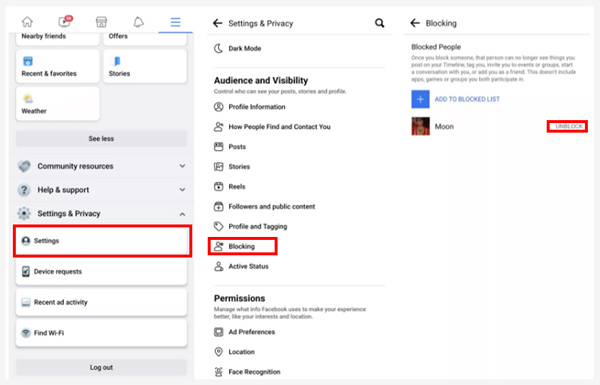
Часть 3. Как разблокировать кого-то на сайте Facebook
Если вы часто пользуетесь Facebook на ПК или Mac и хотите удалить кого-то из списка заблокированных, вы можете зайти на официальный сайт Facebook и разблокировать людей там.
Шаг 1 Перейдите на сайт Facebook и войдите в свою учетную запись. В правом верхнем углу окна Facebook найдите и нажмите кнопку со стрелкой вниз. В раскрывающемся меню нажмите кнопку Настройки и конфиденциальность вкладку, а затем выберите Настройки опцию.
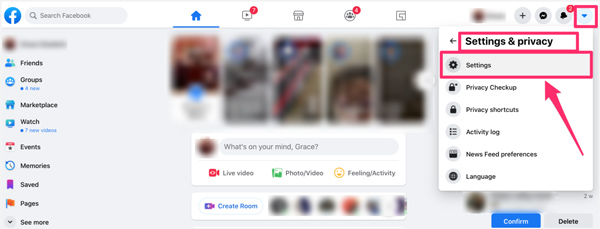
Шаг 2 Нажмите на блокирование на левой панели, чтобы отобразить всех заблокированных пользователей на вашем Facebook. Под Блокировать пользователей вкладку, найдите человека, которого хотите разблокировать, а затем нажмите открыть.
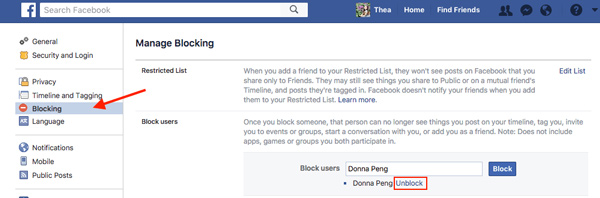
Часть 4. Как передавать, создавать резервные копии и восстанавливать данные Facebook
Если вы хотите сделать резервную копию данных Facebook с iPhone на свой компьютер или восстановить удаленные сообщения Facebook, вы можете положиться на многофункциональный Восстановление данных iPhone. Он поддерживает все часто используемые данные iOS на вашем iPhone и iPad.

4,000,000+ Загрузки
Восстановите удаленные сообщения Facebook на iPhone и iPad.
Резервное копирование всех типов файлов iOS, включая данные приложения Facebook, на ПК/Mac.
Восстановите удаленные данные iOS с устройства iOS, резервной копии iCloud или резервной копии iTunes.
Предварительный просмотр удаленных сообщений Facebook на iPhone, а затем их выборочное восстановление.
Шаг 1 Бесплатно установите и запустите это программное обеспечение для резервного копирования и восстановления данных Facebook на своем компьютере. Когда вам нужно спасти ценные сообщения Facebook, вы должны выбрать Восстановление данных iPhone инструмент. Кроме того, вы можете использовать Резервное копирование и восстановление данных iOS для переноса ваших данных Facebook на компьютер.

Шаг 2 Он предлагает 3 варианта восстановления данных: восстановление с устройства iOS, восстановление из файла резервной копии iTunes и восстановление из файла резервной копии iCloud. Вы можете выбрать подходящий в зависимости от ваших потребностей.

Шаг 3 Когда вам нужно сделать резервную копию некоторых важных файлов с вашего iPhone, вы можете перейти к Резервное копирование и восстановление данных iOS. Затем вам предлагается 2 варианта: скопировать данные iPhone на компьютер или восстановить файлы iOS с компьютера на iPhone. И вы можете использовать это программное обеспечение для восстановить удаленные сообщения Facebook.

Часть 5. Часто задаваемые вопросы о том, как разблокировать кого-то на Facebook
Вопрос 1. Что произойдет, если я заблокирую кого-то на Facebook?
После того как вы заблокируете кого-то на Facebook, вы больше не увидите его сообщения. Более того, ваш заблокированный пользователь не сможет видеть ничего, что вы публикуете на Facebook. Кроме того, они не могут отправлять вам сообщения, отмечать вас в любой форме контента или приглашать вас на какие-либо мероприятия или группы.
Вопрос 2. Как разблокировать сообщения от кого-либо на Facebook?
Перейдите в настройки блокировки вашего Facebook Messenger. В разделе «Блокировать сообщения» нажмите кнопку «Разблокировать» рядом с именем пользователя, сообщения которого вы хотите разблокировать.
Вопрос 3. Как я могу заблокировать или скрыть рекламу, показываемую в моей учетной записи Facebook?
Перейдите в настройки своего Facebook и выберите в настройках раздел с пометкой «Реклама». Нажмите «Настройки рекламы» в разделе «Настройки рекламы». Теперь вы можете нажать «Скрыть рекламу» и использовать ее параметры, чтобы скрыть рекламу, отображаемую в вашей учетной записи Facebook.
Заключение
Этот пост в основном говорит о как разблокировать людей в фейсбуке. Независимо от того, используете ли вы Facebook на устройстве iOS/Android или ПК/Mac, вы можете найти соответствующее руководство по удалению кого-либо из списка заблокированных пользователей.